I cookie originali e di terze parti possono essere bloccati da restrizioni del browser, impostazioni utente, flag sviluppatore o criteri aziendali.
Impostazioni utente
Gli utenti possono accedere alle impostazioni del browser per bloccare tutto lo spazio di archiviazione dei siti sul dispositivo o solo i cookie di terze parti.
In Chrome, puoi bloccare i cookie di terze parti selezionando i tre puntini nell'angolo in alto a destra della finestra del browser, quindi selezionando Impostazioni nel menu a discesa visualizzato. Vai a Privacy e sicurezza > Cookie di terze parti e seleziona Blocca cookie di terze parti. In alternativa, puoi
andare direttamente alla pagina chrome://settings/cookies.
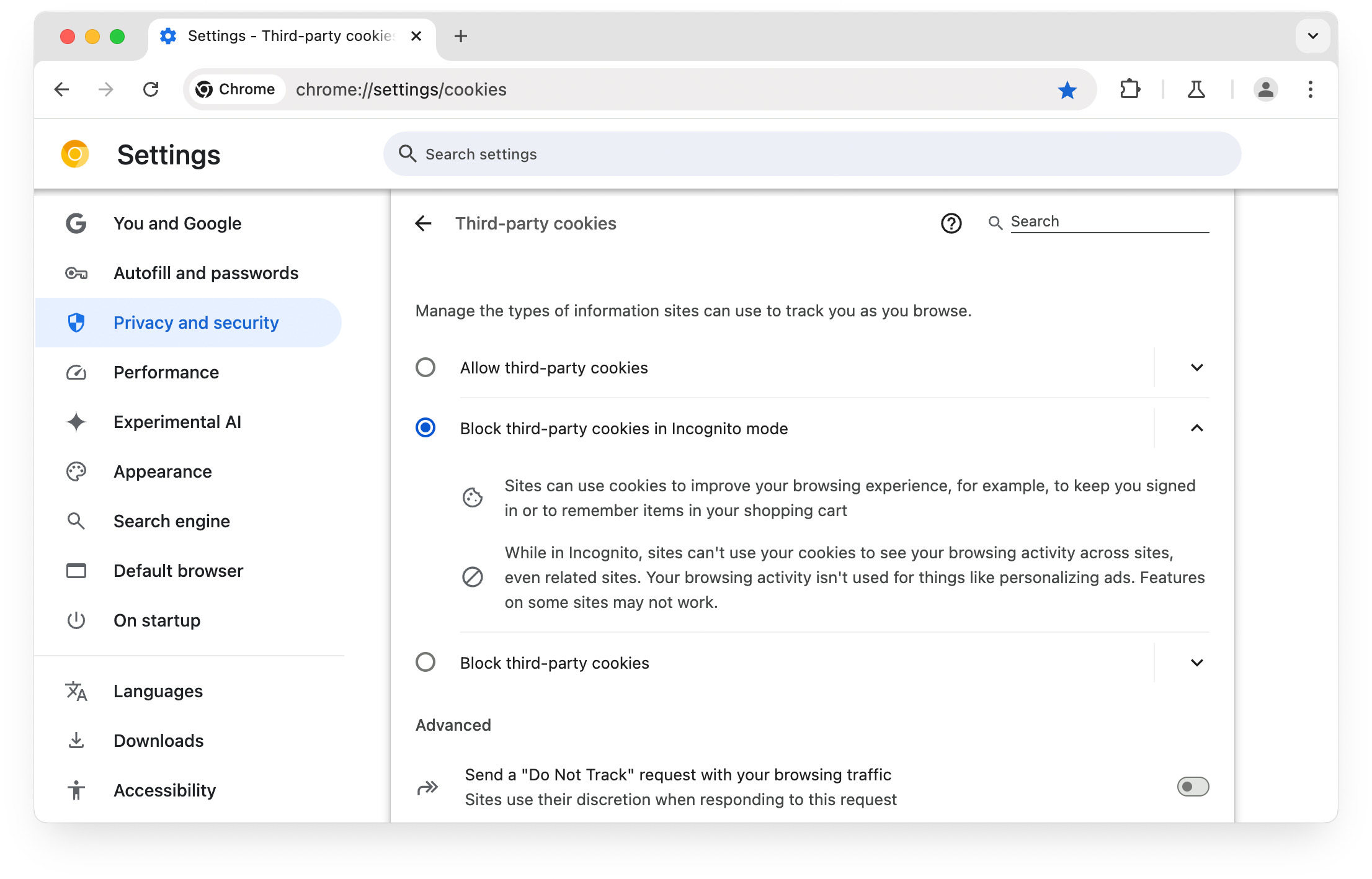
Puoi bloccare la memorizzazione locale di tutti i dati dei siti, inclusi i cookie,
dalla pagina Dati dei siti sul dispositivo in Google Chrome. Seleziona Impostazioni >
Privacy e sicurezza > Impostazioni sito > Altre impostazioni contenuti >
Dati dei siti sul dispositivo o vai direttamente a chrome://settings/content/siteData.
Tieni presente che molti siti non funzioneranno correttamente se scegli di bloccare tutta l'archiviazione dei siti.
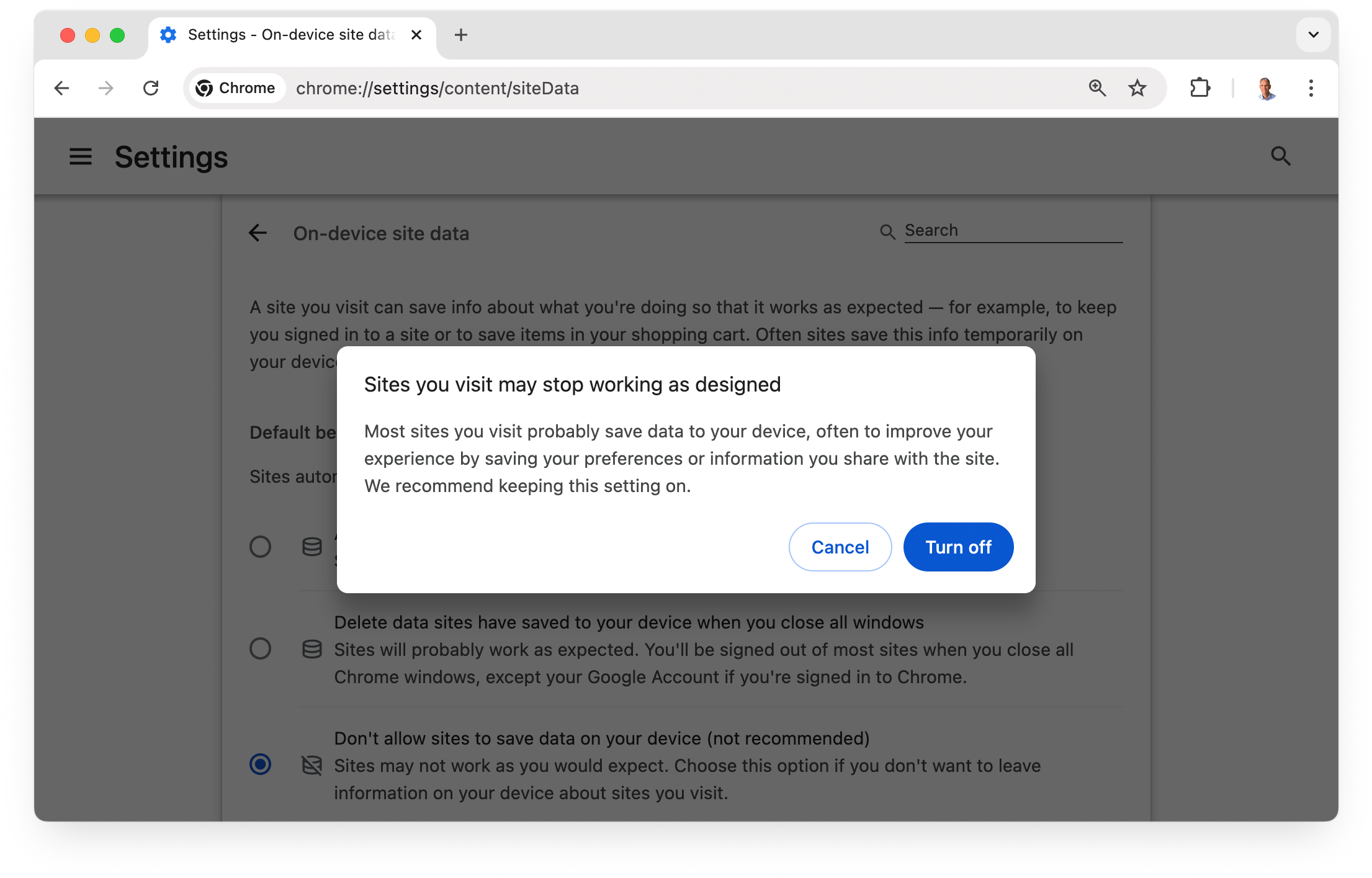
Flag del browser
Come sviluppatore, il modo migliore per testare il tuo sito per verificare la presenza di errori senza cookie di terze parti in Chrome
è utilizzare il flag test-third-party-cookie-phaseout. Questo flag fa sì che Chrome
si comporti come quando i cookie di terze parti sono limitati, quindi è ideale per
testare l'esperienza utente senza cookie cross-site.

Puoi attivare il flag test-third-party-cookie-phaseout in due modi:
- Flag di Chrome:
vai achrome://flags/#test-third-party-cookie-phaseoute imposta il flag suEnabled - Riga di comando:
Avvia Chrome con il flag--test-third-party-cookie-phaseout
Il flag di ritiro è disponibile su Windows, macOS e Linux:
- Windows:
chrome.exe --test-third-party-cookie-phaseout - macOS:
open -a Google\ Chrome --args --test-third-party-cookie-phaseout - Linux:
google-chrome --test-third-party-cookie-phaseout
Limitazioni del browser
Per semplificare i test, Google Chrome ha limitato per impostazione predefinita i cookie di terze parti per
l'1% degli utenti. Se fai parte di questo gruppo,
i cookie di terze parti verranno limitati per impostazione predefinita e la tua pagina chrome://settings/cookies
apparirà come segue.
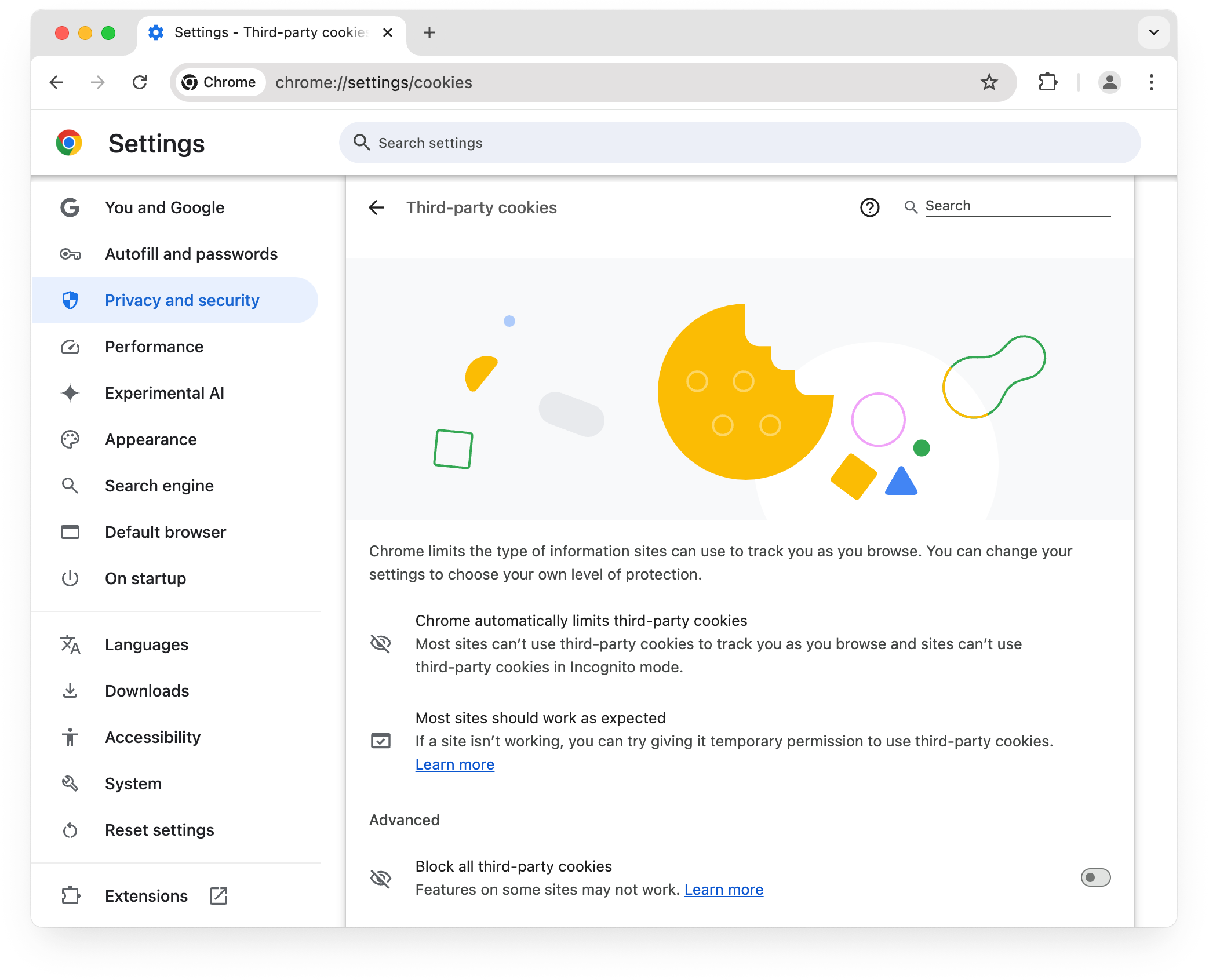
Altri browser web applicano le proprie norme sui cookie. Ad esempio, Safari ha la protezione antitracciamento e Firefox ha la protezione antitracciamento avanzata.
Policy aziendale
I cookie possono anche essere bloccati da criteri organizzativi impostati tramite Chrome Enterprise.
Per ulteriori informazioni, consulta Criteri di Chrome Enterprise relativi ai cookie di terze parti.
Scopri di più
- Che cosa sono i cookie?
- Che cosa sono i cookie di terze parti?
- Attributi dei cookie
- Richiesta e risposta HTTP
- Strumenti per i cookie
- Demo dei cookie
- Utilizzo dei cookie HTTP
- Spiegazione dei cookie SameSite

